
Als de wifi-netwerknaam en het wachtwoord waarmee uw router is geleverd, u niet bevallen, kunt u deze met een paar klikken wijzigen in wat u maar wilt.
Uw Wi-Fi-router wordt geleverd met een standaard netwerknaam en wachtwoord. Vaak, beide zijn gedrukt op de behuizing van de router zelf . Als u uw standaardnetwerknaam wijzigt, kunt u iets persoonlijkers gebruiken dan 'NETGEAR30' of 'Linksys'. U kunt ook een wachtwoord gebruiken dat u gemakkelijker kunt onthouden. Om dit allemaal te doen, heeft u toegang tot de beheerinterface van uw router nodig. En om dat te doen, moet u eerst het lokale IP-adres van uw router op uw netwerk vinden. Hier is hoe.
Stap één: zoek het IP-adres van uw router
De meeste routers bieden een webgebaseerde beheerinterface die u via uw browser kunt openen door het lokale IP-adres van de router in te voeren. Uw eerste stap is om dat IP-adres te vinden.
Notitie: Sommige routers bieden verschillende admin-interfaces. Als u bijvoorbeeld een Apple Airport-router heeft, kunt u de "Airport Utility" op uw Mac gebruiken om de instellingen te wijzigen. Andere routerfabrikanten bieden smartphone-apps voor het wijzigen van instellingen, en sommige duurdere routers beginnen zelfs ingebouwde touchscreens te bevatten. Zorg er dus voor dat u de specifieke instructies voor uw router controleert.
De kans is vrij groot dat u een browser nodig heeft om toegang te krijgen tot uw router. U kunt dit echter het beste vanaf een computer doen, omdat veel routers geen voor mobiel geoptimaliseerde webinterface hebben die goed werkt op smartphones en tablets.
Op een pc met een willekeurige versie van Windows is de snelste manier om deze informatie te vinden via de opdrachtprompt. Om het te openen, drukt u op Windows + R, typt u "cmd" en drukt u op Enter.
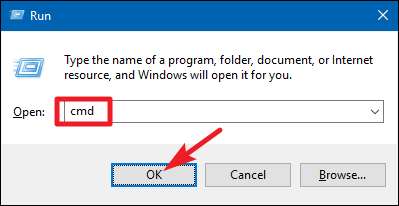
Typ de opdracht bij de opdrachtprompt
ipconfig
en druk op Enter. Zoek in de resultaten naar het gedeelte met uw huidige netwerkverbinding. Het IP-adres van de router wordt rechts van het item "Standaardgateway" weergegeven.
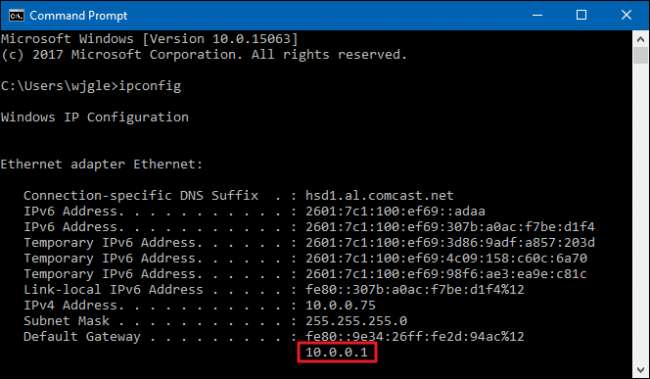
Klik in macOS op het Apple-menu en selecteer vervolgens "Systeemvoorkeuren". Klik in het venster Systeemvoorkeuren op het pictogram "Netwerk", selecteer uw Wi-Fi- of bekabelde Ethernet-verbinding en klik vervolgens op "Geavanceerd".
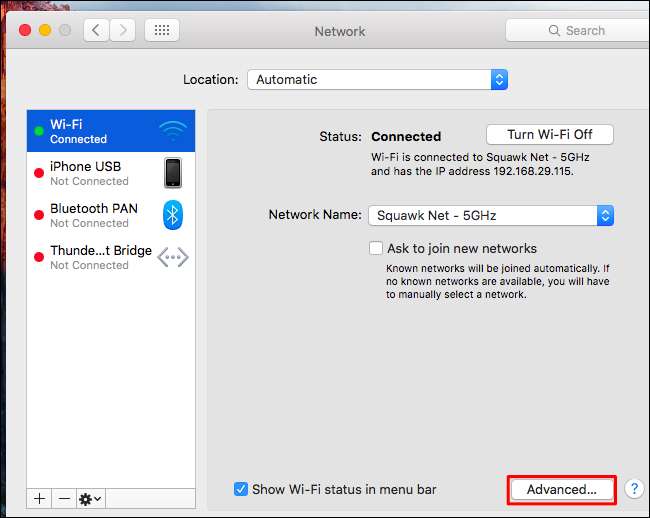
Schakel over naar het tabblad "TCP / IP" en zoek het adres van de router rechts van "Router".
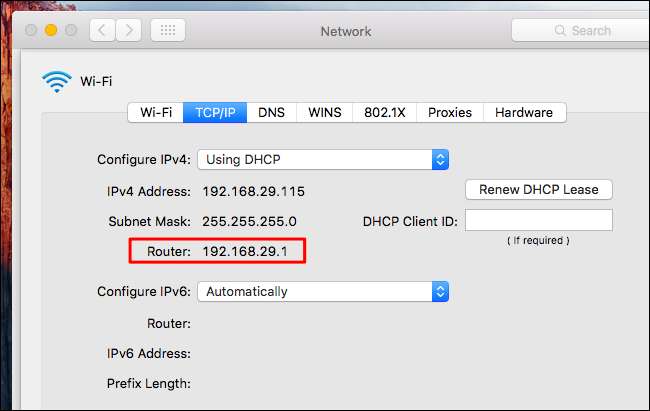
Stap twee: toegang tot de webinterface
Vervolgens heeft u toegang tot de webinterface van uw router nodig. Open uw favoriete browser, typ het IP-adres dat u hebt gevonden in het adresvak en druk op Enter.
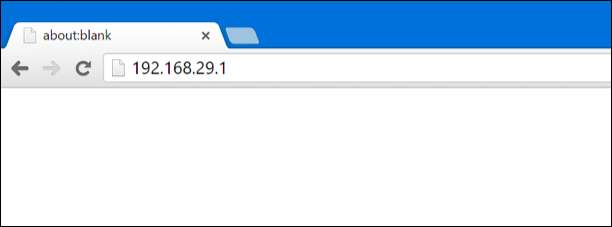
U wordt gevraagd om de gebruikersnaam en het wachtwoord van de router in te voeren om in te loggen. Als u deze nog nooit eerder heeft gewijzigd, gebruikt u de standaard inloggegevens.
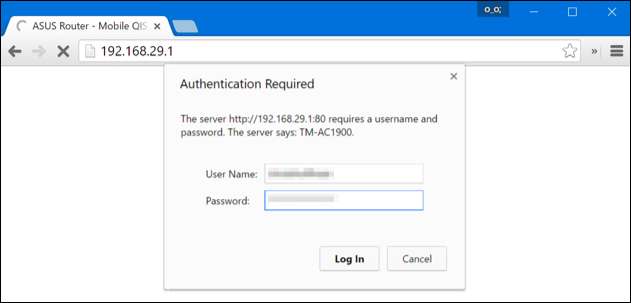
Als je niet zeker weet wat deze zijn, kun je een beetje experimenteren. Vaak is het standaardwachtwoord "admin" of gewoon blanco. Op sommige routers moet u wellicht "admin" invoeren als gebruikersnaam en een leeg wachtwoord, "admin" als zowel de gebruikersnaam als het wachtwoord, of "admin" alleen het wachtwoord met een lege gebruikersnaam.
VERWANT: Toegang krijgen tot uw router als u het wachtwoord bent vergeten
Als u de inloggegevens niet kunt achterhalen, kunt u ze opzoeken. De handleiding van uw router bevat waarschijnlijk de informatie, hoewel de meeste routers een handleiding in pdf bevatten in plaats van een gedrukte handleiding. U kunt ook op internet zoeken naar "standaardwachtwoord" en uw routermodel. U kunt ook proberen om te bezoeken deze pagina , Biedt een lijst met standaard gebruikersnamen en wachtwoorden voor veel verschillende routers.
En als u een aangepast wachtwoord heeft ingesteld maar u het niet meer weet, moet u dat ook doen reset uw router naar de standaardinstellingen .
Stap drie: Wijzig de Wi-Fi-netwerknaam en het wachtwoord
Zoek na het inloggen op uw router naar de Wi-Fi-instellingen. Afhankelijk van uw router bevinden deze zich mogelijk op de eerste pagina die u ziet, of begraven in een sectie met de naam zoiets als "Wi-Fi", "Draadloos" of "Draadloze netwerken". Klik rond en je zou het moeten vinden.
U ziet een instelling met de naam zoiets als 'SSID' of 'Netwerknaam'. Dit is hetzelfde: de naam van uw draadloze netwerk.
VERWANT: Wi-Fi-beveiliging: moet u WPA2-AES, WPA2-TKIP of beide gebruiken?
Voor het wijzigen van uw wifi-wachtwoord zoekt u naar instellingen met de naam 'wachtwoord', 'wachtwoordzin', 'draadloze sleutel' of 'WPA-PSK-sleutel'. Verschillende routers gebruiken verschillende namen. We raden aan om een vrij lang draadloos wachtwoord te gebruiken, of zelfs een zin in plaats van een enkel woord. En terwijl u hier bent, moet u ervoor zorgen dat u de meest veilige authenticatiemethode je hebt beschikbaar.
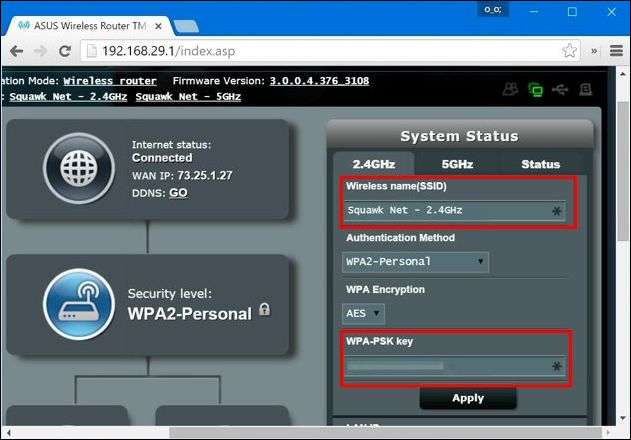
Nadat je je nieuwe wifi-netwerknaam en wachtwoordzin hebt ingevoerd, moet je op 'Toepassen', 'Opslaan' of een gelijknamige knop klikken om je instellingen op te slaan.
Als u via wifi bent verbonden met de webinterface van uw router, wordt uw apparaat losgekoppeld omdat de router zijn oude wifi-netwerk afsluit en een nieuw netwerk opent. Sommige routers moeten zichzelf helemaal opnieuw opstarten om nieuwe instellingen toe te passen, dus de verbinding met de router kan worden verbroken, zelfs als je een bekabelde verbinding hebt.
Nadat de routerinstellingen zijn gewijzigd, moet u al uw draadloze apparaten opnieuw verbinden met het nieuwe draadloze netwerk en het nieuwe wifi-wachtwoord opgeven. Uw apparaten kunnen pas verbinding maken als u dat doet.
VERWANT: Hoe u een gasttoegangspunt op uw draadloze netwerk kunt inschakelen
Afhankelijk van uw router heeft u mogelijk meerdere Wi-Fi-netwerken die u kunt wijzigen. Sommige hebben bijvoorbeeld een apart 2,4 GHz- en 5 GHz-netwerk, of zelfs een apart gastennetwerk . Bekijk de instellingenschermen van uw router voor meer informatie over de beschikbare opties.







